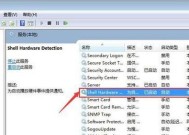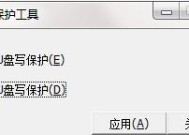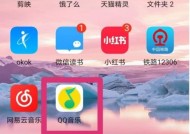如何简单去掉U盘写保护(轻松解决U盘写保护问题)
- 数码百科
- 2024-09-03
- 27
- 更新:2024-08-19 13:25:07
U盘作为一个便携式存储设备,在我们的生活和工作中起到了不可替代的作用。然而,有时候我们可能会遇到U盘写保护的问题,导致无法向U盘中写入或删除文件。本文将向大家介绍一种简单的方法,帮助您解除U盘的写保护,让数据自由传输。
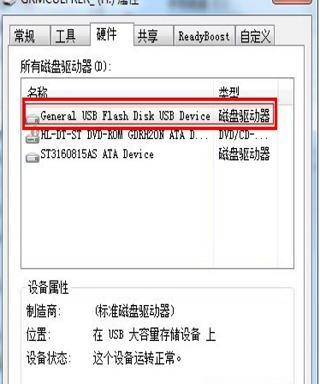
如何检查U盘是否被写保护
通过查看U盘的物理开关或属性设置,可以快速判断U盘是否处于写保护状态。如果开关处于锁定位置或属性显示为只读,则表示U盘被写保护。
使用注册表编辑器解除U盘写保护
通过运行注册表编辑器并找到特定注册表项,我们可以简单地解除U盘的写保护。步骤包括打开注册表编辑器、定位到"HKEY_LOCAL_MACHINE\SYSTEM\CurrentControlSet\Control\StorageDevicePolicies"等路径、修改WriteProtect的数值等。
使用磁盘管理工具解除U盘写保护
通过打开计算机管理控制面板中的磁盘管理工具,我们可以对U盘进行写保护的解除。具体操作包括找到U盘所在的磁盘卷、右键单击卷并选择属性、取消勾选"只读"选项等。
使用命令提示符解除U盘写保护
通过运行命令提示符并输入一些特定的命令,我们可以轻松地解除U盘的写保护。步骤包括打开命令提示符、输入"diskpart"命令、输入"listdisk"命令、选择U盘、输入"attributesdiskclearreadonly"命令等。
使用第三方软件解除U盘写保护
如果以上方法无法解决问题,我们还可以尝试使用第三方软件来解除U盘的写保护。有许多免费的U盘修复工具可以帮助我们轻松地解决这个问题。
避免使用有写保护问题的U盘
购买U盘时,我们应该选择可靠的品牌和质量好的产品,以避免使用有写保护问题的U盘。同时,定期备份重要的数据也是一个好习惯,可以帮助我们在遇到问题时减少损失。
避免在未安全移除U盘的情况下拔出
频繁地在未安全移除U盘的情况下直接拔出,可能会导致U盘出现写保护问题。我们应该养成良好的习惯,在使用完毕后及时进行安全移除操作。
更新系统和驱动程序
有时,系统或驱动程序的问题可能导致U盘出现写保护问题。定期检查并更新系统和驱动程序,可以帮助我们避免这些问题的发生。
检查病毒感染
一些恶意软件或病毒可能会导致U盘写保护。通过定期进行杀毒扫描,可以确保U盘的安全性,并排除病毒感染导致的写保护问题。
修复U盘文件系统错误
在U盘上进行文件系统错误修复也是解除写保护的一种方法。通过运行命令提示符或使用磁盘管理工具,我们可以对U盘进行错误检查和修复。
格式化U盘
如果以上方法都无法解除U盘写保护,我们可以考虑对U盘进行格式化。但是,请确保在此操作之前已经备份了重要的数据。
联系制造商获取支持
如果您尝试了以上所有方法,仍然无法解决U盘写保护问题,那么建议您联系U盘制造商或者寻求专业的技术支持。
小结
通过本文介绍的一系列方法,我们可以轻松解决U盘写保护问题。无论是通过注册表编辑器、磁盘管理工具、命令提示符还是使用第三方软件,只要按照正确的步骤操作,我们就能解除U盘的写保护,让数据自由传输。
U盘写保护问题可能会给我们的数据传输和管理带来很多麻烦,但通过本文介绍的方法,我们可以快速解决这个问题。在使用U盘的过程中,及时备份重要数据、避免未安全移除和更新系统驱动程序等措施也能有效预防U盘写保护问题的发生。相信通过本文的指导,大家能够更好地应对U盘写保护问题,提高工作效率。
解决U盘写保护问题的简单方法
U盘是我们日常生活中常用的存储设备,但有时候我们可能会遇到U盘写保护的问题,导致无法进行数据的读写操作。本文将介绍一些简单的方法,帮助您解决U盘写保护的困扰。
一、检查U盘物理开关是否处于写保护状态
通过观察U盘外壳,寻找是否有物理开关。如果有的话,确保开关处于关闭状态,这样可以解除U盘的写保护。
二、使用CMD命令进行磁盘属性修改
通过在Windows系统中使用CMD命令修改磁盘属性,可以解除U盘的写保护。首先打开CMD命令行窗口,然后输入“diskpart”进入磁盘分区工具。接着输入“listdisk”列出所有可用的磁盘。找到对应的U盘磁盘号后,输入“selectdiskX”(X代表磁盘号),然后输入“attributesdiskclearreadonly”清除磁盘只读属性。
三、使用注册表编辑器修改U盘写保护状态
通过在Windows系统中使用注册表编辑器,可以修改U盘的写保护状态。首先按下“Win+R”组合键打开运行窗口,输入“regedit”打开注册表编辑器。然后依次找到“HKEY_LOCAL_MACHINE”→“SYSTEM”→“CurrentControlSet”→“Control”→“StorageDevicePolicies”。在右侧窗口中找到“WriteProtect”,双击它并将数值改为0,然后重新插拔U盘即可解除写保护。
四、使用病毒查杀软件进行扫描清除
有时候U盘的写保护可能是由病毒感染导致的。我们可以使用病毒查杀软件对U盘进行扫描和清除。选择一款可靠的病毒查杀软件,将U盘插入电脑后进行全盘扫描,并按照软件的提示进行清除操作。
五、检查U盘是否受到物理损坏
有时候U盘的写保护问题可能是由于物理损坏导致的。我们可以尝试将U盘插入不同的USB接口或者不同的电脑上,如果依然无法解除写保护,那么很可能是U盘本身出现了问题,需要更换新的U盘。
六、更新USB驱动程序
有时候U盘写保护的问题可能是由于过时的USB驱动程序造成的。我们可以尝试更新USB驱动程序,来解决这个问题。打开设备管理器,找到UniversalSerialBuscontrollers,右键点击选择“更新驱动程序软件”,然后按照系统提示进行更新。
七、使用U盘写保护解除软件
市面上有一些专门用于解除U盘写保护的软件,我们可以下载并使用这些软件来解决问题。运行软件后,按照软件的提示进行操作,很快就能解除U盘的写保护。
八、使用Linux系统进行修复
有时候在Windows系统无法解决U盘写保护问题时,我们可以尝试使用Linux系统进行修复。Linux系统对U盘的支持更好,可能能够解决一些在Windows系统中无法解决的问题。
九、格式化U盘
如果以上方法都无法解决U盘写保护问题,那么我们可以尝试格式化U盘来解决。但需要注意的是,在格式化之前一定要备份好U盘中的重要数据,因为格式化会清空所有数据。
十、联系U盘厂商客服寻求帮助
如果以上方法均无效,那么可能是U盘本身出现了一些硬件问题。此时,我们可以联系U盘厂商的客服,寻求专业的帮助和解决方案。
十一、避免使用不可信任的电脑
一些不可信任的电脑上可能存在恶意软件,使用这样的电脑插入U盘有可能导致写保护问题。所以在使用U盘时,尽量避免使用不可信任的电脑,尤其是一些公共电脑。
十二、购买正品U盘
一些劣质的盗版U盘可能存在写保护问题,为了避免这样的问题,建议大家购买正品U盘,并保留好购买凭证,以便在有问题时联系售后服务。
十三、定期备份重要数据
不论U盘是否出现写保护问题,我们都应该养成定期备份重要数据的习惯,这样即使出现问题也能够及时恢复数据。
十四、谨慎插拔U盘
在插拔U盘时要注意操作的规范和谨慎,不要强行拔出或者插入U盘。突然的插拔动作可能会导致U盘发生写保护问题。
十五、定期维护U盘
定期对U盘进行维护和检查,清理垃圾文件,修复文件系统等操作,可以减少U盘出现写保护问题的概率。
通过以上简单的方法,我们可以解决U盘写保护问题,从而可以正常地进行数据的读写操作。无论是物理开关、CMD命令、注册表编辑器还是其他方法,都值得一试。同时,我们还应该加强对U盘的使用和维护,避免出现写保护问题的发生。